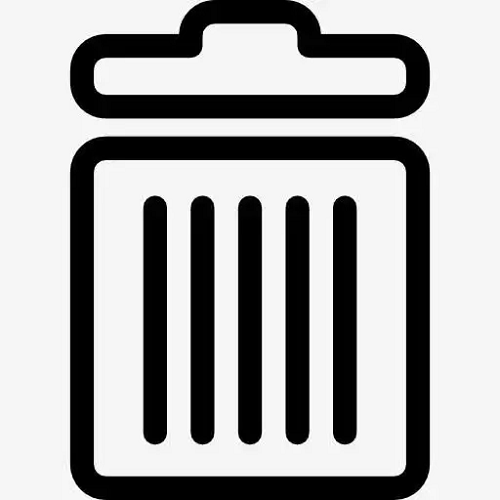为您推荐相关教程
更多视频 >在日常使用电脑的过程中,回收站是我们临时存放不再需要文件的地方。然而,有时由于误操作或其他原因,我们可能会不小心清空了回收站,导致一些重要文件丢失。面对这种情况,许多人会感到焦虑和困惑,不知道怎样找回电脑回收站已清空的文件。本文将为大家介绍几种有效的方法,帮助你找回电脑回收站已清空的文件。
一、利用系统还原功能
如果你的电脑开启了系统还原功能,并且在回收站被清空之前设置了还原点,那么你可以尝试利用系统还原功能来恢复文件。系统还原可以将电脑系统恢复到之前的状态,包括回收站中的文件。
具体操作步骤如下:
1、打开“控制面板”,找到“系统和安全”选项。2、点击“系统”,然后选择“系统保护”。
3、在系统保护界面中,选择你想要恢复的驱动器,并点击“配置”按钮。
4、确保系统保护已启用,并设置适当的磁盘空间使用量。
5、点击“确定”后,返回到系统保护界面,选择“系统还原”。
6、在弹出的窗口中,选择一个在回收站被清空之前的还原点,然后按照提示完成系统还原过程。
完成系统还原后,你可以打开回收站检查是否成功恢复了被删除的文件。
二、使用数据恢复软件
如果系统还原功能无法帮助你找回文件,或者你没有设置还原点,那么你可以尝试使用专业的数据恢复软件来恢复被删除的文件。这些软件能够扫描硬盘上的未分配空间,寻找被删除但尚未被覆盖的文件,并将其恢复。下面以转转大师数据恢复软件操作为例。
误清空回收站恢复操作步骤:
第一步、选择误清空回收站恢复

由于我们是因为误清空回收站而丢失的数据,所以选择恢复模式时应该选择最贴近情况的一种,也就是“误清空回收站恢复”,点击进入下一步。
第二步、选择原数据储存位置

选择文件删除前的位置,然后点击开始扫描。
第三步、扫描文件中

进入误清空回收站扫描,需要等待一段时间,请勿退出或停止扫描,影响文件最终扫描的数量。
第四步、查找文件
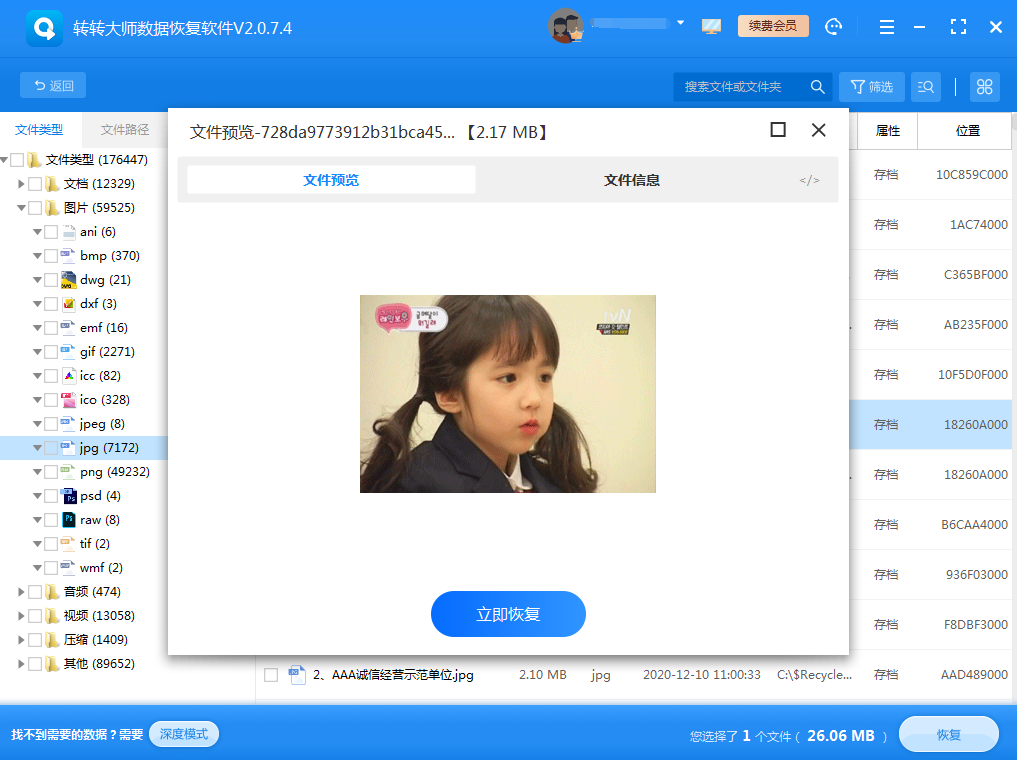
我们可以通过文件类型来查找文件,如果要找的文件较多,那么建议右上角输入文件或文件夹的名称来查找。找到文件后,双击还可以预览文件情况,能正常打开的都是可以恢复的,如果预览失败,那么有可能是文件受损无法正常查看,但如果是压缩文件,那么需要恢复出来才能查看。
第五步、恢复文件
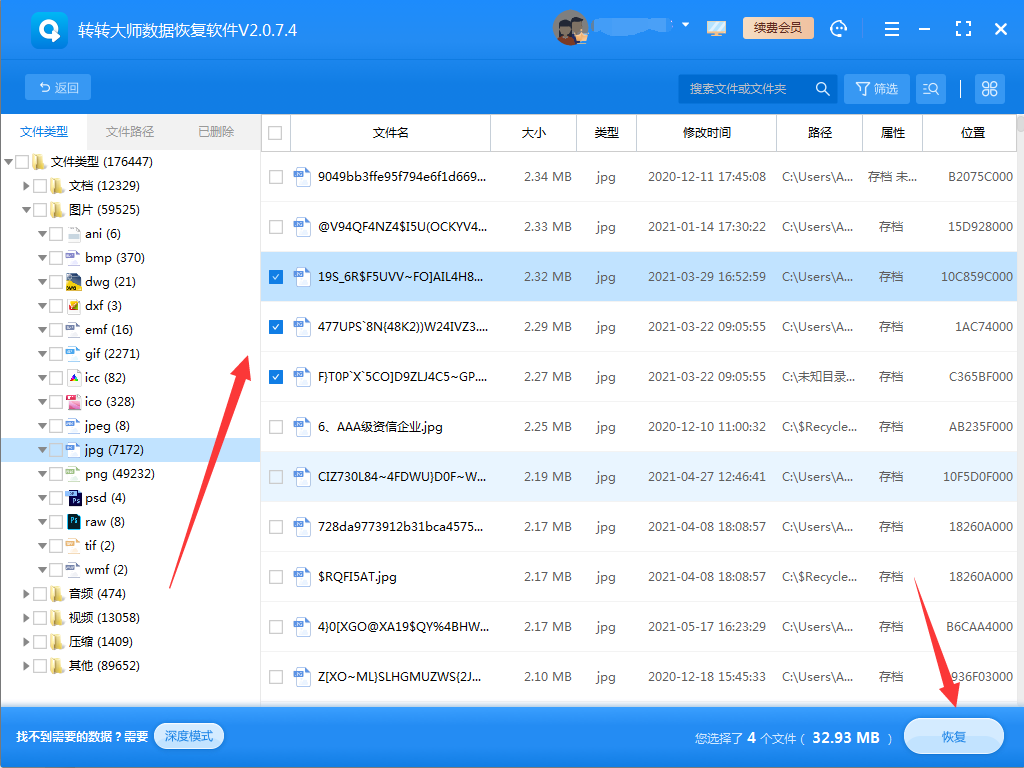
选中文件,点击恢复。
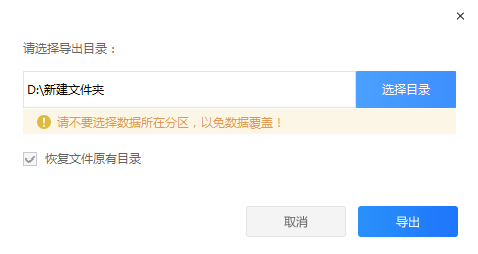
设置一下导出目录。

导出完成后,打开输出目录即可查看文件,此时,误清空回收站恢复成功。
三、检查备份文件
除了以上两种方法外,你还可以检查是否有备份文件可用。如果你之前设置了文件备份或者使用了云存储服务,那么可能可以在备份中找到被删除的文件。
以下是一些建议:
1、检查本地备份:查看你的电脑是否有定期备份的设置,如Windows的备份和还原功能。如果有,你可以尝试从备份中恢复文件。2、检查云存储:如果你使用了云存储服务(如OneDrive、Google Drive等),登录到你的云存储账户,检查是否有被删除文件的备份版本。
需要注意的是,备份文件的可用性取决于你之前是否设置了备份以及备份的更新频率。如果你没有定期备份文件或者备份过于陈旧,那么这种方法可能无法找回最新的文件。
四、预防措施
为了避免类似情况再次发生,我们应该采取一些预防措施:
1、定期备份重要数据:将重要文件定期备份到外部存储设备或云端,以防止数据丢失。2、谨慎操作:在使用电脑时,避免随意删除文件或进行格式化操作。在删除文件前,请确认文件是否真的不再需要。
3、使用可靠的存储设备:选择品质可靠、性能稳定的存储设备,以减少数据丢失的风险。
总结:
以上就是小编给大家整理的怎样找回电脑回收站已清空的文件方法介绍了,当电脑回收站中的文件被误删时,我们可以通过利用系统还原功能、使用数据恢复软件或检查备份文件来找回这些文件。每种方法都有其适用场景和限制,因此建议根据实际情况选择合适的方法进行操作。同时,我们也应该采取预防措施,定期备份重要数据,避免类似情况再次发生。


 技术电话:17306009113
技术电话:17306009113 工作时间:08:30-22:00
工作时间:08:30-22:00 常见问题>>
常见问题>> 转转大师数据恢复软件
转转大师数据恢复软件
 微软office中国区合作伙伴
微软office中国区合作伙伴
 微信
微信 微信
微信 QQ
QQ QQ
QQ QQ空间
QQ空间 QQ空间
QQ空间 微博
微博 微博
微博
 怎样找回电脑回收站已清空的文件
怎样找回电脑回收站已清空的文件
 免费下载
免费下载